快影的画中画功能是不少小伙伴都需要用到的,但是对于该功能的使用方法,可能有的小伙伴还不太清楚。快影怎么做画中画视频?快影画中画在哪里设置?下面小编就来为大家介绍一
快影的画中画功能是不少小伙伴都需要用到的,但是对于该功能的使用方法,可能有的小伙伴还不太清楚。快影怎么做画中画视频?快影画中画在哪里设置?下面小编就来为大家介绍一下。

快影画中画在哪里设置?
1、打开手机中的快影APP,在下方的功能栏中点击【创作】,再点击【剪辑】;
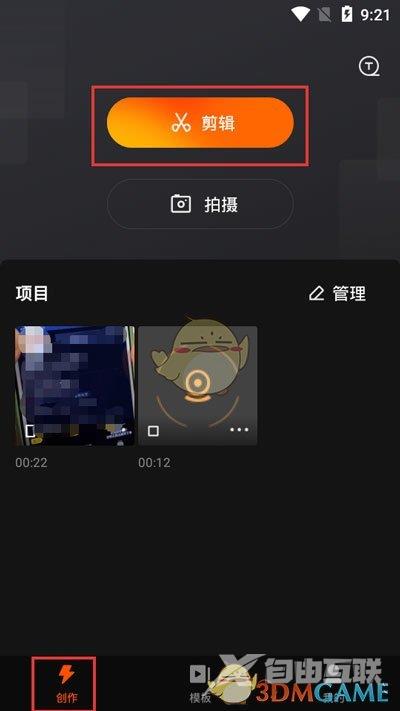
2、首先选择一个作为主视频的视频,然后点击【完成】;
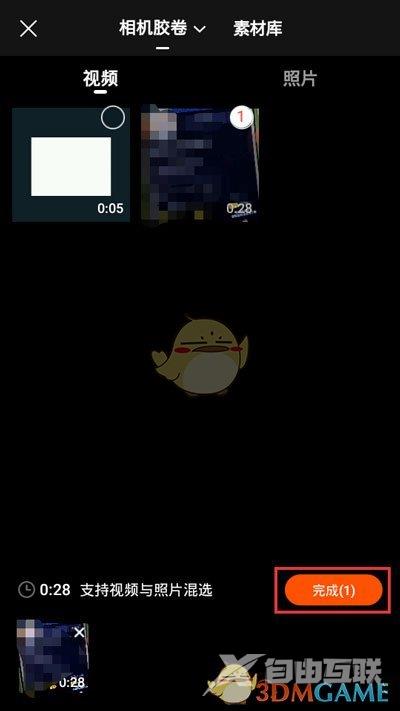
3、然后在【剪辑】中点击【画中画】功能;
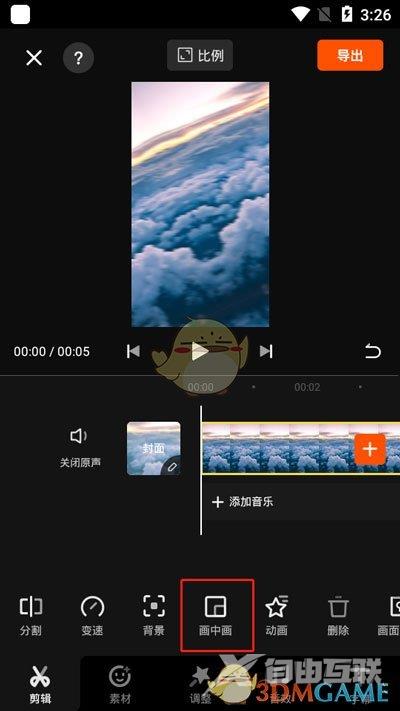
4、继续选择一段视频,该视频为最上方显示的一个视频,点击即可选择视频;
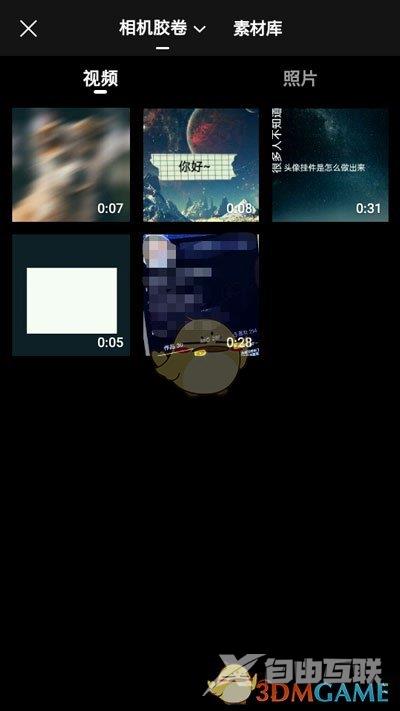
5、选择视频之后,调整视频出现的大小、位置,如果需要调整视频的画面形状,点击【蒙版】选择适合的形状进行应用;
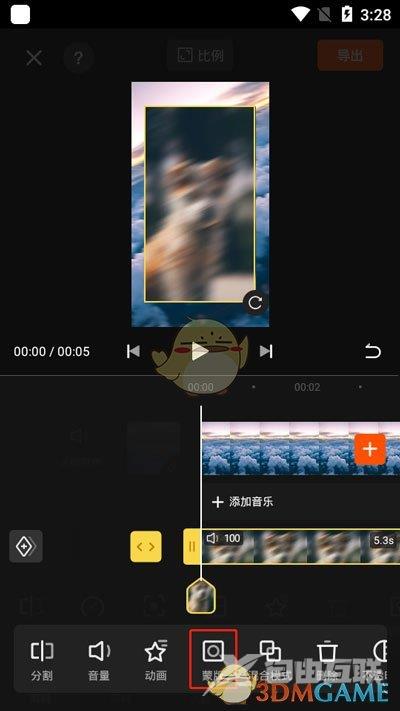
6、点击【混合模式】可以为视频添加滤镜,改变最上方的视频的模式;
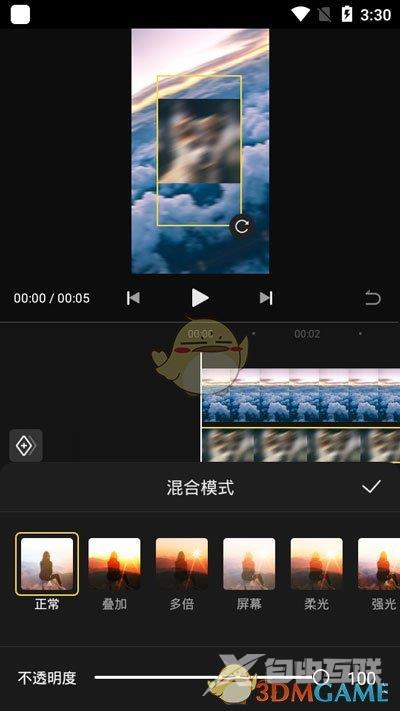
7、【不透明】则是设置最上方画的透明度,合适的透明度会让画中画看起来很自然;
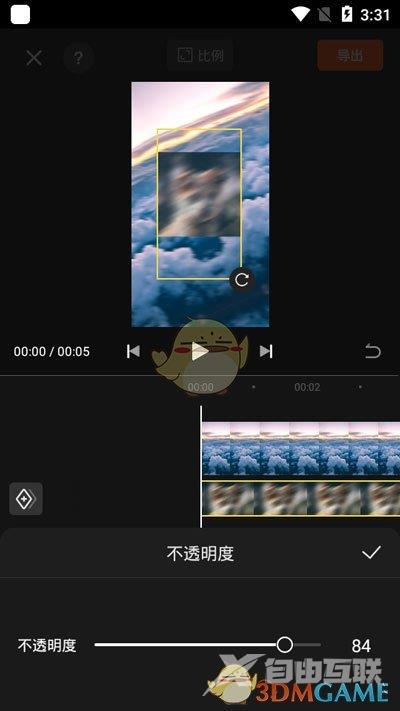
8、最后大家可以根据自己的需求进行设置,点击【播放】可以查看画中画的具体效果。
